Содержание
- Установка корневого или кросс-сертификата
- Установить сертификат в карточку плательщика
- Установка сертификата в хранилище «Личные»
- Windows Vista и выше
- Windows XP/2000 или Windows Server 2003/2003 R2
- Установка сертификата в карточку оператора (СБИС 24)
- Как установить новый сертификат в СБиС++?
- Установка сертификата ЭЦП в СБиС++
- Зарегистрировать электронную подпись в СБИС
- В разделе «Электронные подписи»
- В карточке сотрудника
- В карточке вашей организации
Установка корневого или кросс-сертификата
Каждый сертификат, используемый на компьютере, проверяется на подлинность. Для выполнения такой проверки в системе должен быть установлен корневой или кросс-сертификат того удостоверяющего центра, которым он выдан.
Сертификаты, необходимые для работы в «СБИС Электронная отчетность», ставятся на компьютер автоматически при установке программы; для работы на ЭТП — при запуске мастера настройки рабочего места.
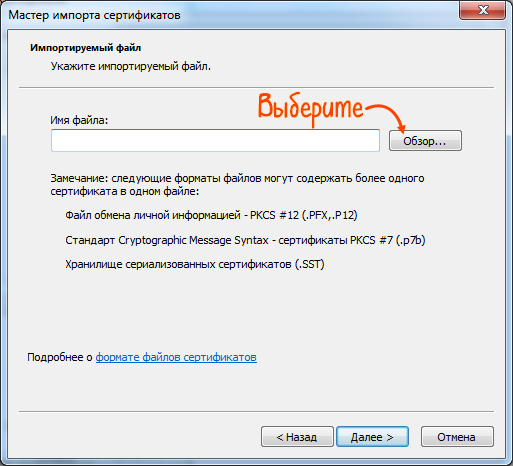
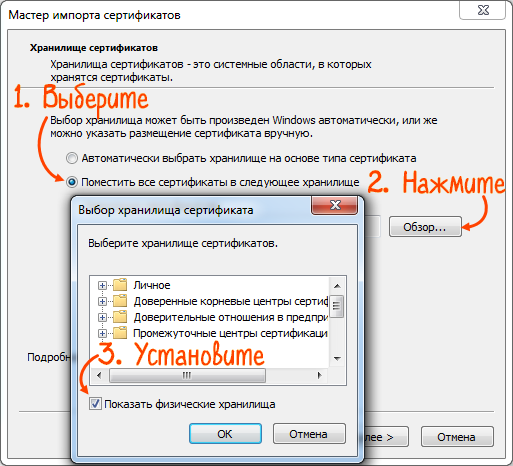
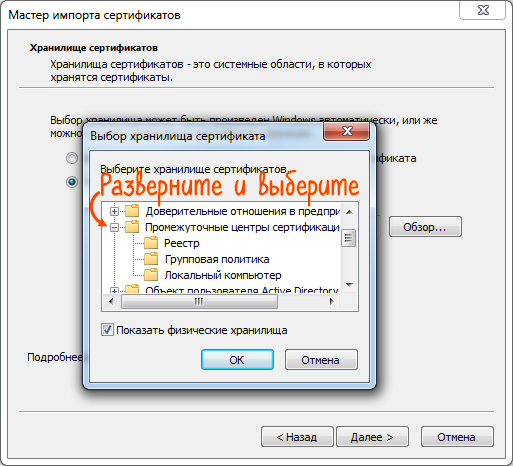

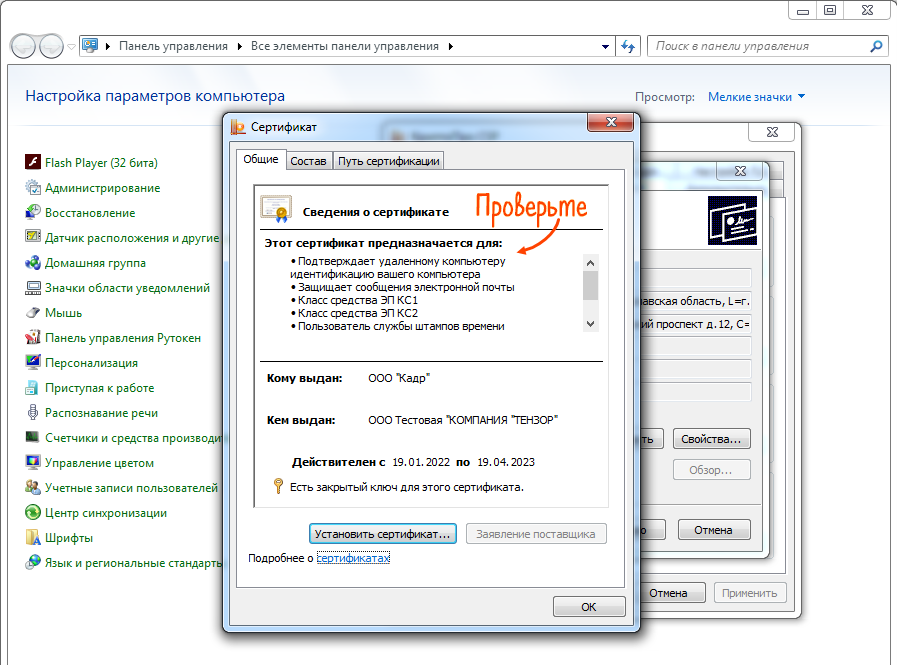
Корневой или кросс-сертификат УЦ установлен, можно приступать к работе с электронной подписью.
Установить сертификат в карточку плательщика
Рекомендуем использовать для сдачи отчетности онлайн-версию СБИС. Она удобнее, не требует обновления, имеет больше функций — ЭДО, «Все о компаниях и владельцах», ОФД и ЕГАИС, «Поиск и анализ закупок», а также обладает рядом других преимуществ.
- Убедитесь, что ключевой носитель вставлен и сертификат просматривается средствами СКЗИ.
- Откройте карточку плательщика (меню «Контрагенты/Налогоплательщики», на названии организации).
- На закладке «Ответственные лица» перейдите к сотруднику (чаще всего, это руководитель), для которого нужно добавить сертификат.
- Нажмите «Получить сертификат». Запустится мастер создания сертификата.
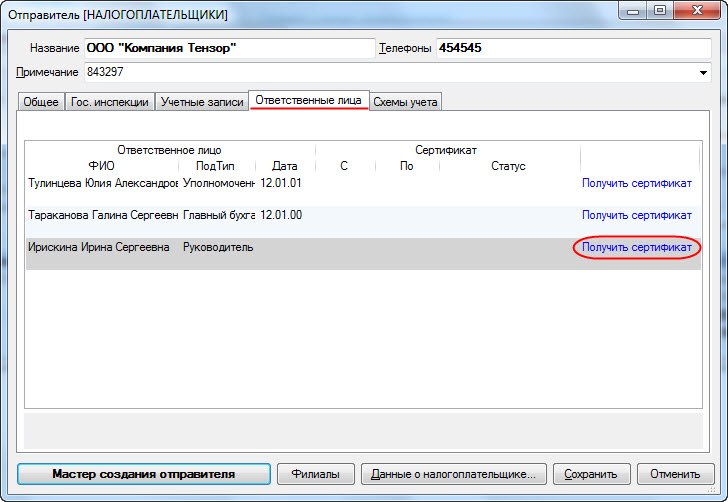
Вариант 1. Установить сертификат с носителя, полученного в офисе продаж
- Если на данного сотрудника вы получили электронную подпись на носителе в нашем офисе, то этот способ установки сертификата будет предложен вам по умолчанию. Проверьте данные в блоке «Информация о сертификате», вставьте носитель с электронной подписью в компьютер и нажмите «Готово».
- Сертификат со статусом «Сертификат действителен» появится в строчке у этого ответственного лица. Нажмите «Сохранить».
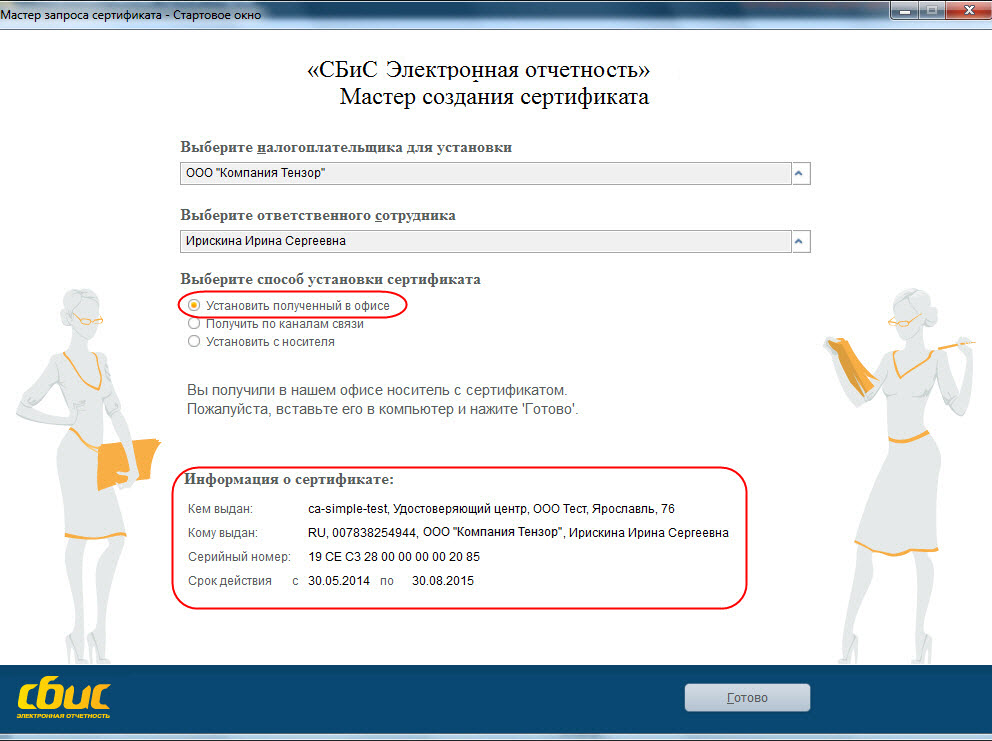
Вариант 2. Установить сертификат с носителя (с выбором носителя)
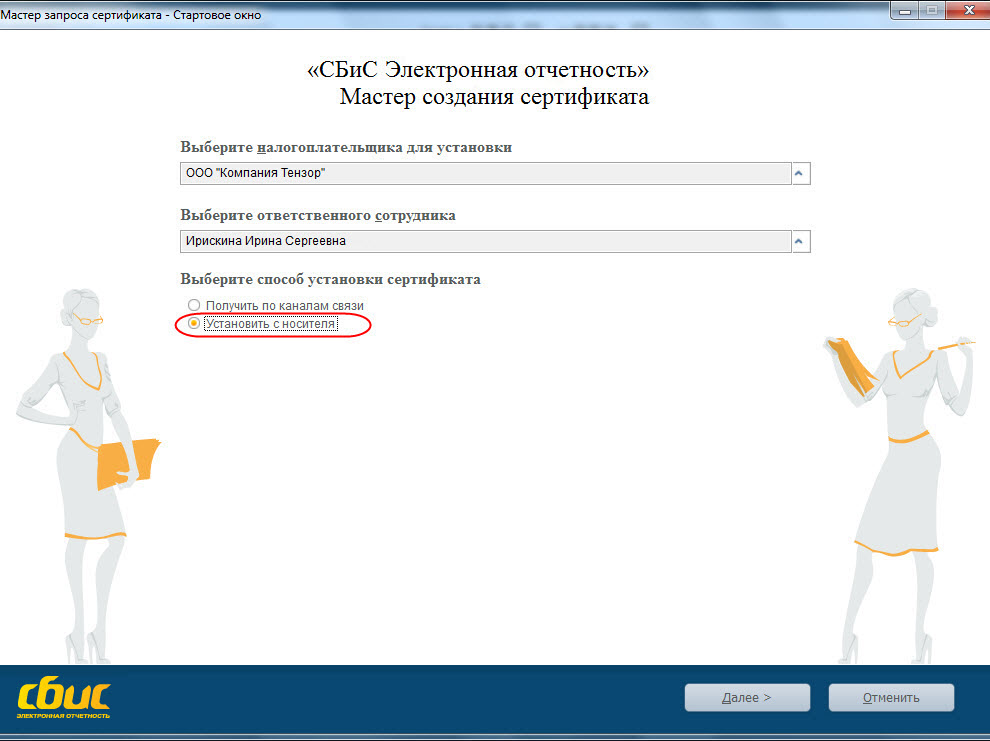
Нажмите «Загрузить ответ на запрос сертификата», если файл с сертификатом вы получали на другом компьютере. Данный вариант загрузки используется в том случае, когда вы не можете получить ответ от оператора на том же рабочем месте, с которого отправляли запрос (например, нет доступа в Интернет). В этой ситуации скопируйте файл запроса на внешний носитель и отправьте его в УЦ по электронным каналам связи с другого компьютера. В ответ вы получите файл с расширением .cer
Установка сертификата в хранилище «Личные»
Некоторым торговым площадкам и госпорталам для работы с ЭП нужно, чтобы сертификат вашей подписи был установлен в хранилище «Линчные». Рекомендуем для этого запустить мастер настройки рабочего места и следовать инструкциям на экране.
Он не только установит сертификаты, но и подготовит компьютер к работе с ЭП. Поместить сертификат в хранилище «Личные» можно и вручную. Порядок действий зависит от операционной системы.
Windows Vista и выше
- Откройте «Пуск/КРИПТО-ПРО/КриптоПро CSP.
- Перейдите на вкладку «Сервис» и нажмите «Просмотреть сертификаты в контейнере».
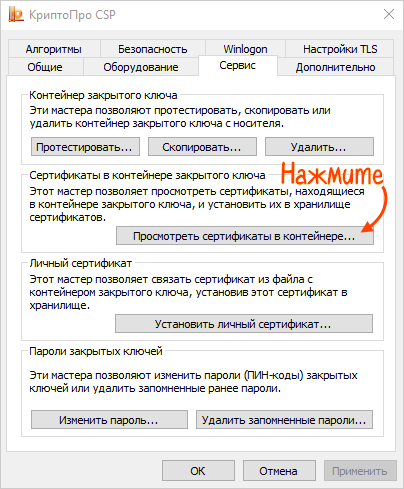


Сертификат установлен в хранилище «Личные».
Windows XP/2000 или Windows Server 2003/2003 R2
- Откройте «Пуск/Панель управления/КриптоПро CSP».
- На вкладке «Сервис» нажмите «Установить личный сертификат», а затем «Далее».
- Кликните «Обзор» и выберите файл сертификата, который вы ранее выгрузили с носителя. Дважды нажмите «Далее».
- С помощью кнопки «Обзор» откройте список ключевых контейнеров и выберите тот, в котором хранится ваш сертификат. «Далее».
- В окне «Хранилище сертификатов» нажмите на «Обзор».
- Поставьте флаг «Показать физические хранилища», выберите папку «Личные» и нажмите «Ок», «Далее», «Готово».
Сертификат установлен в хранилище «Личные».
источник
Установка сертификата в карточку оператора (СБИС 24)
Самый простой способ добавить сертификаты в карточку оператора электронного документооборота — выполнить обновление информации о лицензиях. Если по каким-то причинам это не помогло, то воспользуйтесь следующими вариантами
Вариант 1. Файл с сертификатом оператора есть на компьютере
- Откройте окно «Конфигурация задачи» (меню «Сервис»). Перейдите на закладку «Общие».
- Откройте карточку вашего оператора ЭДО (поле «Оператор связи», нажмите ).
- На закладке «Сертификаты» в таблице нажмите .
- Выберите вариант загрузки «Из файла».
- Укажите путь к файлам с сертификатами оператора (обычно — файл oper2015.cer и oper_gpr2014.cer. ) и нажмите «Открыть».
- Появится окно просмотра сертификата.
- Нажмите «Сохранить».
- Сертификат появится в таблице со статусом «Сертификат действителен».
- Нажмите дважды «Сохранить».

Вариант 2. Файла с сертификатом оператора нет на компьютере
- Зайдите на сайт СБИС (меню «Помощь/Посетить веб-сайт программы», Электронная отчетность).
- Перейдите на страницу «Сертификаты и бланки» (в верхнем меню «Скачать»).
- Скачайте (например, на рабочий стол) файл с сертификатом oper2016.cer, oper2017.cer и oper_gpr2015.cer.
- Запустите СБИС и выполните все шаги по установке сертификата, согласно Варианту 1.
Как установить новый сертификат в СБиС++?
Программа СБиС предоставляет неограниченные возможности для её пользователей. Если Вы являетесь менеджером или бухгалтером компании, то данная программа для работы вам будет просто необходима. Ведь она значительно облегчит для вас все процессы, сделает доставку электронной отчётности максимально быстрой и безопасной.
Очень часто пользователи программы СБиС являются обладателем электронных подписей, что значительно облегчает работу в программе и делает вход в систему максимально быстрым. Для подтверждения различных операций Вы можете использовать именно свою электронную подпись. Но как установить сертификат электронной подписи в программу СБиС? У многих новичков на этапе ознакомления с программой могут с этим возникать проблемы.
Предлагаем Вашему вниманию подробную инструкцию о том, как правильно установить сертификаты в СБиС и пользоваться своей электронной подписью для подтверждения различных операций.
Установка сертификата ЭЦП в СБиС++

Обратите внимание, что в данном случае приведена инструкция, которая может использоваться для установки сертификатов в версию для компьютеров. То есть установить конревой сертификат с помощью данной инструкции вы сможете только в программу СБиС ++.
В первую очередь Вам необходимо убедиться в том, что у вас нет отчётов, которые были отправлены по старому сертификату. Старый сертификат вам необходимо будет заменить на новый, а значит, получить корреспонденцию по старому сертификату вам уже не удастся. Если же у вас имеются ответы, которые отправлялись по старому ключу, Вам необходимо выполнить следующие действия. Первым делом следует перейти в программу СБиС ++ и найти кнопку «Получить отчёты». После нажатия на данную кнопку все отчёты по старому ключу будут вам отправлены, то есть вы сможете получить подтверждение от операторов, протоколы из налоговой службы и прочие документы. Эти действия необходимо произвести до того момента, как вы начнёте обновление сертификата.
Если вам уже удалось выполнить все действия по старому сертификату и вы готовы поменять его на новый, то вам необходимо придерживаться инструкции, которая приведена ниже.
В первую очередь Вам необходимо найти носитель с вашим ключом, а затем вставить его в компьютер. После этого вам необходимо открыть программу СБиС ++ и найти меню «Контрагенты», а затем перейти в подпункт «Налогоплательщики». После нажатия на данной подпункт перед вами откроется новое окно, в котором вы увидите название вашей организации. Также вы увидите список ответственных лиц, которые имеют доступ к программе и документам компании. Вам следует перейти во вкладку «Ответственные лица» и найти имя руководителя вашей компании.
После двойного щелчка по названию должности на экране монитора появится окно с номером сертификата. В данном случае вам необходимо будет заменить сертификат на новый. Для этого сначала удаляем старый посредством нажатия на клавишу «Delete». После этого строка станет пустой, и сертификата у должности уже не будет. Для добавления нового сертификата Вам необходимо всего лишь снова сделать двойной щелчок уже по пустой строке. Данное действие активирует мастер запросов сертификатов и вы сможете последовать инструкции и загрузить новый сертификат с носителя, который вы ранее вставили в компьютер.
В окне мастера запросов сертификатов Вам необходимо сразу же поставить галочку у пункта «Установить с носителя». Далее вам просто нужно будет следовать инструкциям Мастера.
После поиска актуальных ключей программа выдаст вам все найденные варианты. Среди них Вам следует выбрать тот номер сертификата, который вы хотите установить для данной должности.
После нажатия на соответствующий сертификат вам следует ввести его пин-код, а затем посмотреть информацию о нём и нажать на кнопку «Готово».
После необходимо нажать на кнопку «Сохранить», однако сначала убедитесь в том, что все действия выполнены правильно, и что сертификат соответствует должности.
На этом процесс установки сертификата можно считать завершённым. С этого момента ключ будет успешно активирован. Если же в ходе выполнения данного процесса возникли какие-либо проблемы, значит, цепь сертификатов СБиС не закончена, и вам нужно будет выполнить все действия с самого начала.
источник
Зарегистрировать электронную подпись в СБИС
Если вы зарегистрировались в системе по логину/паролю и у вас есть электронная подпись, которую хотите использовать для получения и подписания документов, отправки отчетности или для входа в sbis.ru по сертификату, необходимо зарегистрировать ее в системе. Сделать это можно одним из способов:
В разделе «Электронные подписи»
В раздел «Сотрудники/Доступ и права/Электронные подписи» нажмите «Другие операции/Зарегистрировать имеющуюся». Выберите сертификат из списка.
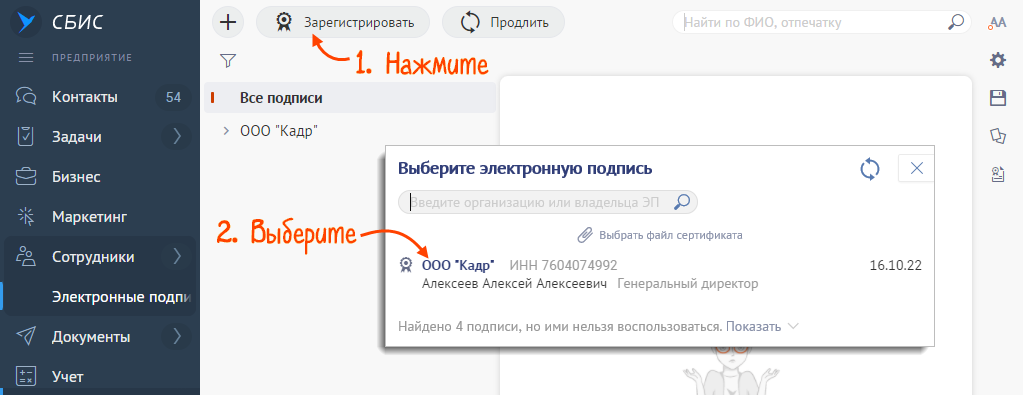
После успешной регистрации сертификат отобразится в разделе «Электронные подписи».

В карточке сотрудника
- Откройте карточку сотрудника на вкладке «Права и подписи».
- Перейдите в раздел «Подписи» и нажмите «Другие операции/Зарегистрировать имеющуюся».
- Выберите из списка нужный сертификат.
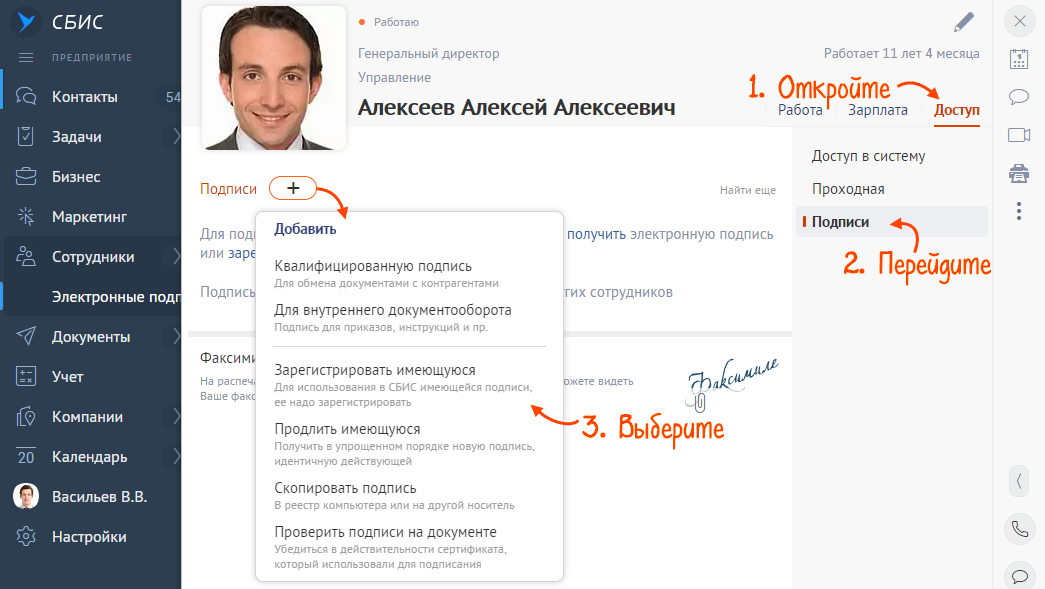
Если у пользователя несколько ЭП, он может выбирать, какой сертификат использовать для подписания документа. Для этого в карточке сотрудника установите флаг в блоке «Разрешено подписывать».
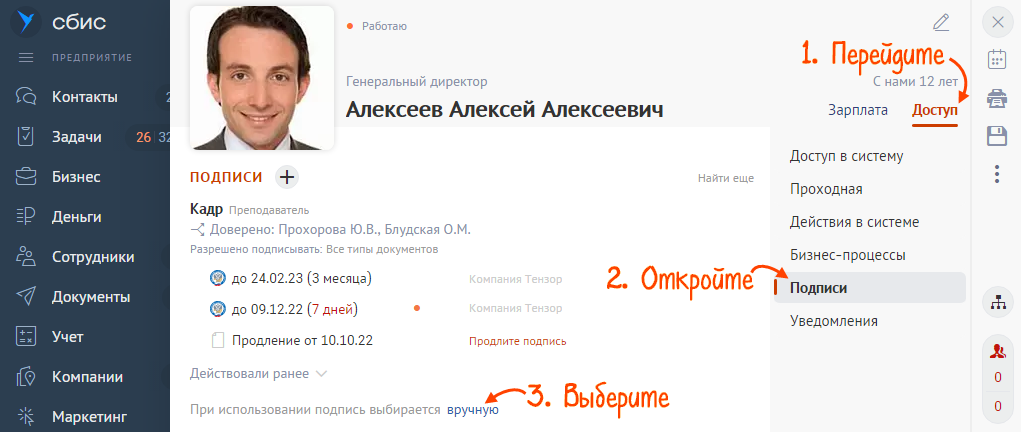
В карточке вашей организации
В карточке вашей организации в разделе «Электронные подписи» нажмите кнопку «Другие операции/Зарегистрировать имеющуюся» и выберите из списка нужный сертификат.
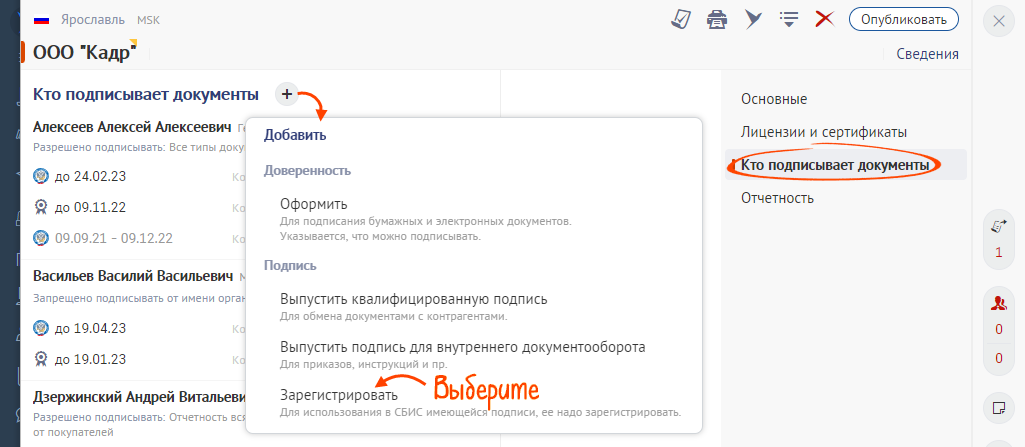
При регистрации по сертификату или получении ЭП в личном кабинете, подпись добавляется в аккаунт автоматически.
Любой сертификат, полученный для сдачи отчетности в офисе продаж, автоматически добавляется в программу при соединении с оператором электронного документооборота. Т.е., чтобы сертификат появился в программе, достаточно получить ответы, обновить информацию о лицензиях или выполнить мониторинг системы.
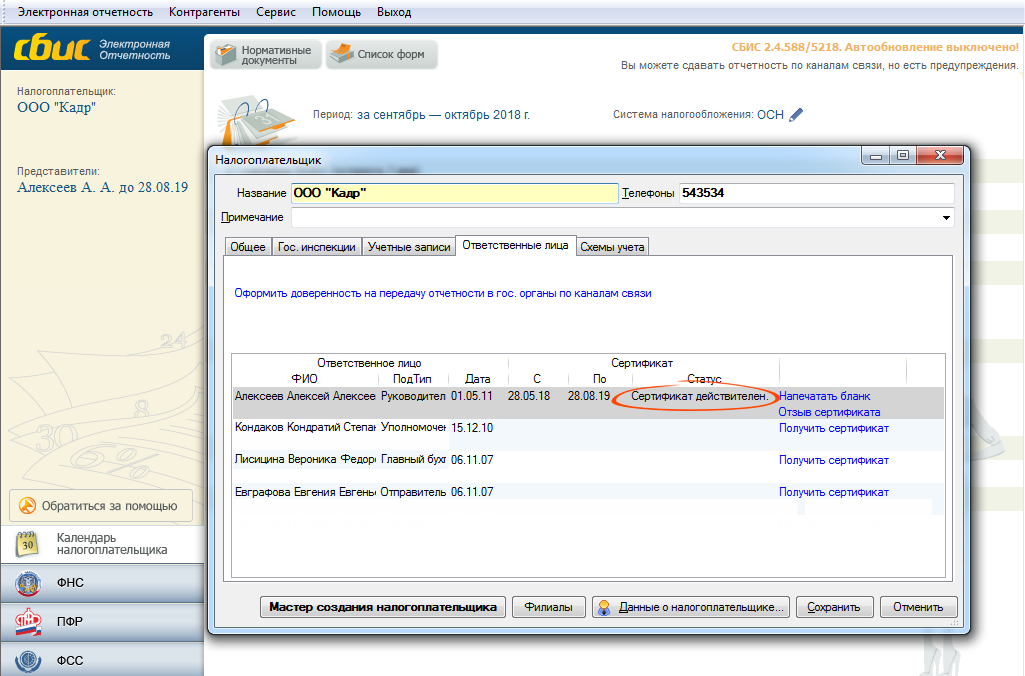
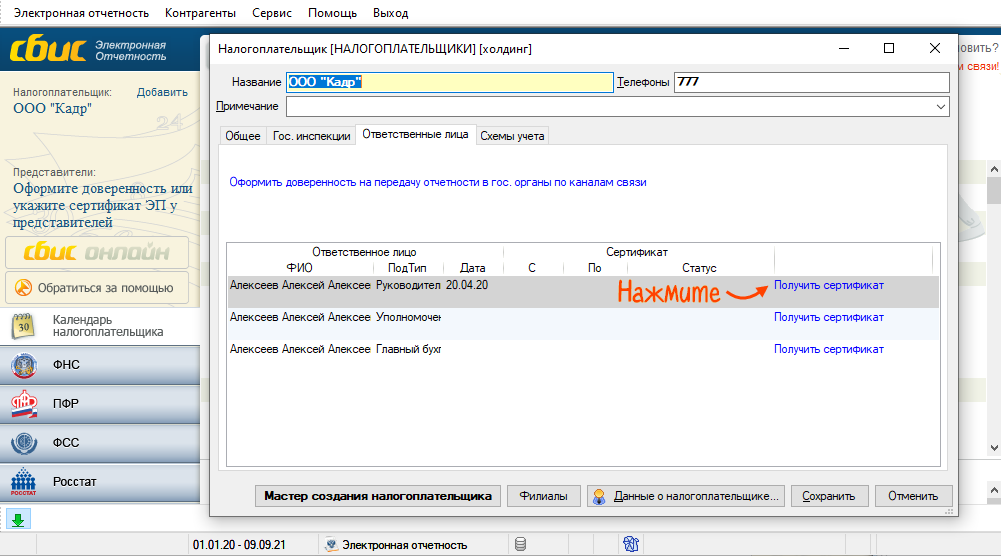
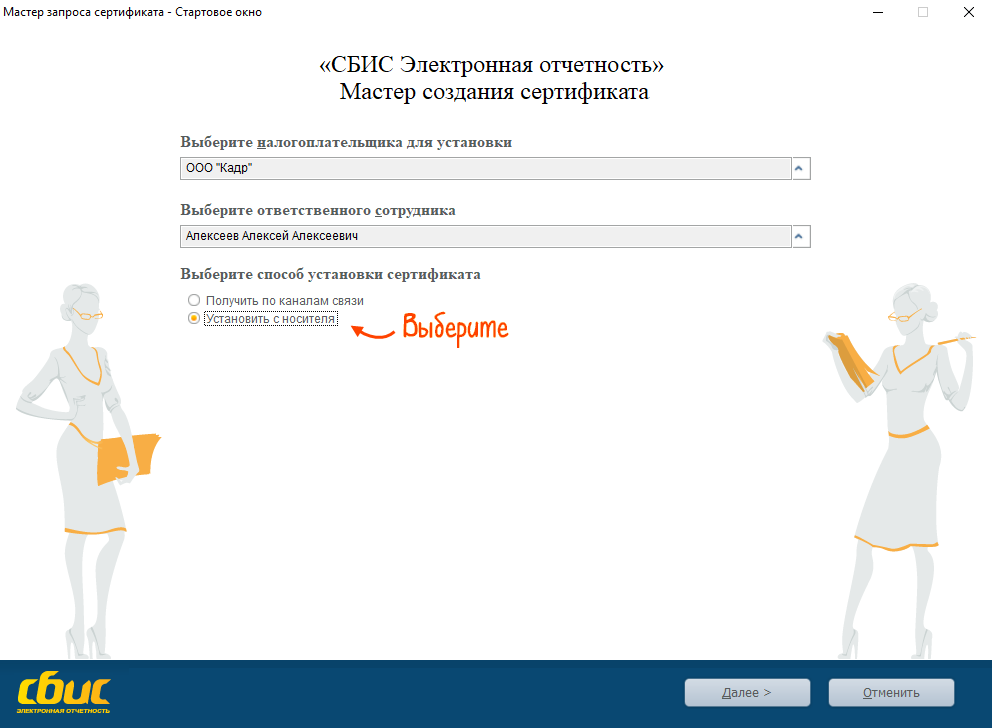
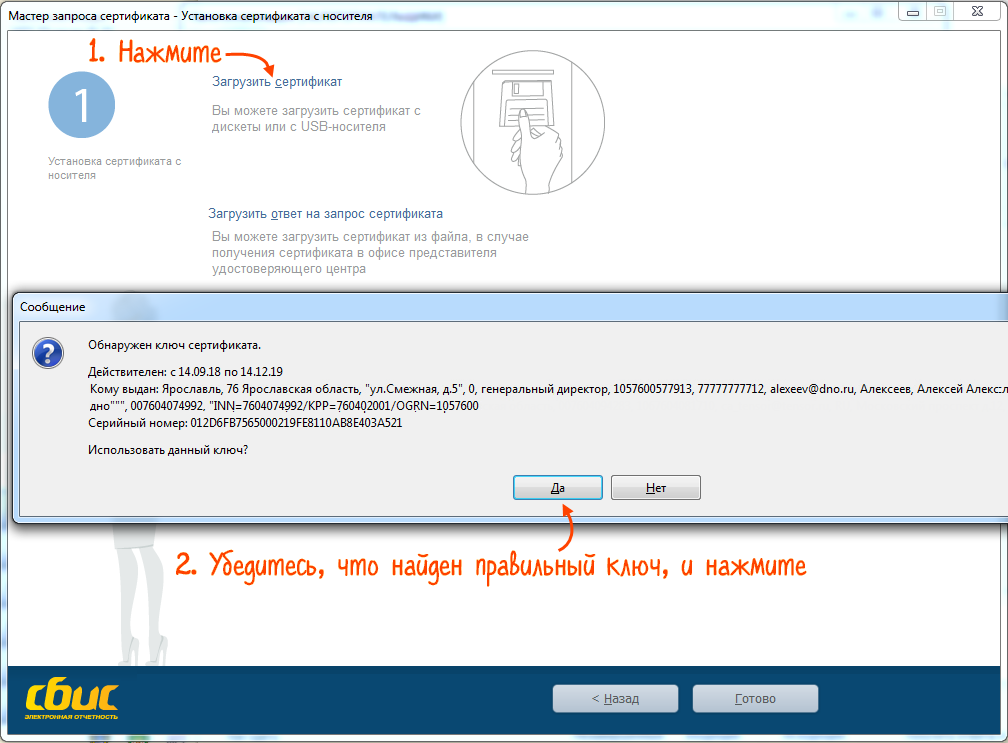
Вариант «Загрузить ответ на запрос сертификата» используется в том случае, когда вы не можете получить ответ от оператора на том же рабочем месте, с которого отправляли запрос (например, нет доступа в Интернет). В этой ситуации скопируйте файл запроса на внешний носитель и отправьте его в УЦ по электронным каналам связи с другого компьютера. В ответ вы получите файл с расширением *.cer.
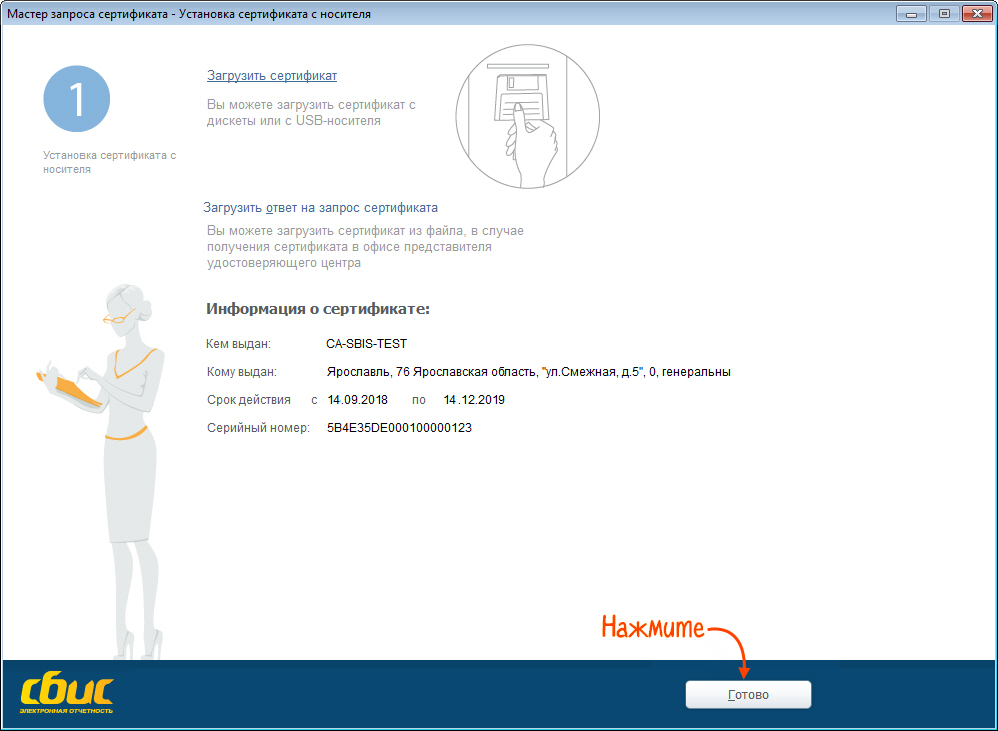
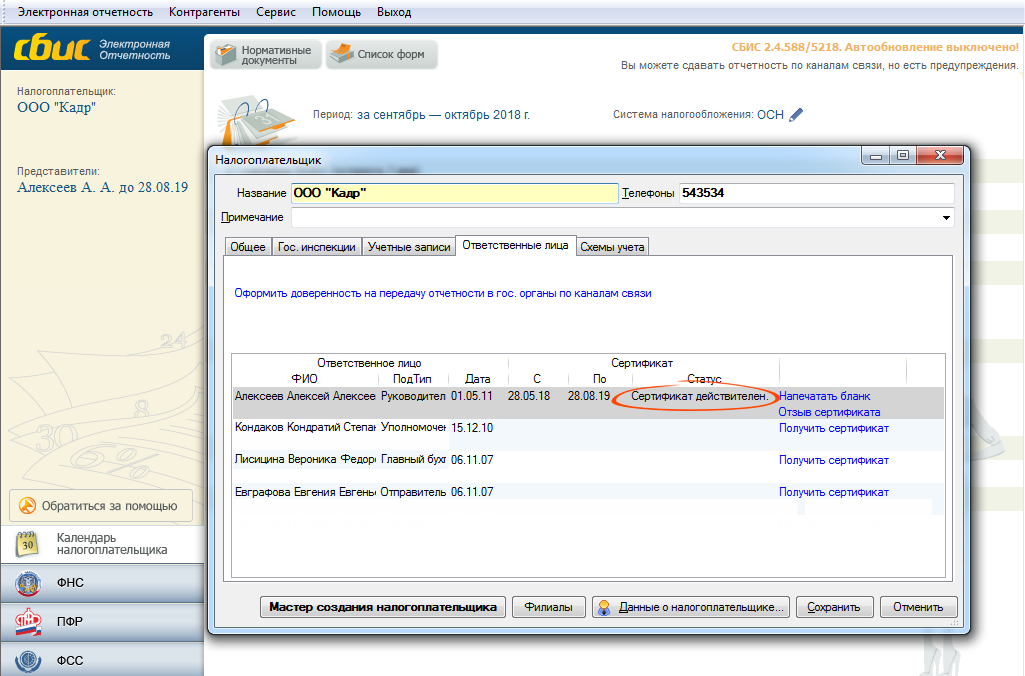
Если сертификат не появился:
- Откройте карточку этого ответственного лица (нажмите на ФИО сотрудника).
- Прочитайте статус у добавленного сертификата и решите проблему.
Сертификаты, зарегистрированные на online.sbis.ru и используемые для отправки отчетности, появятся автоматически.
Чтобы добавить новый сертификат:
Система СБиС — инструмент для работы с юридически значимыми электронными документами онлайн. Зарегистрированные пользователи сдают через «Личный кабинет» отчеты в госорганы, организуют внутренний документооборот в компании, ведут бухгалтерский учет, подключают онлайн-кассы к ОФД и обмениваются документацией с контрагентами. Для выполнения большинства операций требуется усиленная электронная подпись. В этой статье подробно расскажем о СБиС ЭЦП и объясним, как ее получить, настроить и продлить.
Настроим вашу электронную подпись под ключ за 30 минут!
Оставьте заявку и получите консультацию.
СБиС КЭП — что это такое
Для работы с юридически значимой электронной документацией в СБиС нужна квалифицированная (КЭП) ЭЦП, которая заменяет живую подпись с печатью и соответствует требованиям Федерального закона N 63-ФЗ от 06.04.2011 и приказа ФСБ N 795 от 27.12.2011. Усиленная ЭП содержит сведения о подписанте и подтверждает, что после заверки содержание осталось неизменным. Подписанный документ приобретает юридическую силу без предварительной договоренности между участниками электронного документооборота. Рассмотрим подробнее особенности СБиС КЭП — что это, чем отличается от НЭП и простой подписи.
Усиленная неквалифицированная ЭП — информация о подписанте, зашифрованная с помощью средств криптозащиты (СКЗИ) и закрытого ключа. Для «чтения» защищенных сведений получатель использует СКЗИ и открытый ключ. НЭП формируется с применением криптографических алгоритмов и ключей, которые не сертифицированы ФСБ и не соответствуют требованиям ГОСТ Р 34.10-2012.
Усиленная квалифицированная ЭП — формируется так же, как и НЭП, но с помощью сертифицированных ФСБ российских криптографических алгоритмов согласно ГОСТ Р 34.10-2012. Сведения о подписанте соответствуют требованиям Федерального закона N 63-ФЗ — в сертификате ЭП (в поле «Субъект») содержатся данные о владельце (Ф. И. О., СНИЛС) и организации (ИНН, местонахождение). Только КЭП имеет юридическую силу в РФ и может использоваться при участии в торгах и для сдачи отчетности в госорганы. Выдают сертификаты КЭП удостоверяющие центры (УЦ), аккредитованные Минкомсвязи.
Для ведения внутреннего ЭДО в системе СБиС можно использовать НЭП, которая не придает документам юридическую силу, но позволяет удостоверить владельца и защитить информацию от изменений. Неквалифицированной ЭП можно подписывать должностные инструкции, регламенты, штатные расписания, служебные записки.
Мы готовы помочь!
Задайте свой вопрос специалисту в конце статьи. Отвечаем быстро и по существу. К комментариям
Как получить электронную подпись для СБиС
Для работы в системе СБиС подойдет КЭП, выпущенная любым аккредитованным УЦ. В России функционирует 83 организации, которые прошли аккредитацию в Минкомсвязи и имеют лицензию ФСБ РФ. В их числе — компания «Тензор», которая выпускает сертификаты ключей ЭЦП и разрабатывает программное обеспечение семейства СБиС++. Чтобы получить электронную подпись для СБиС, необходимо выполнить 4 шага:
- Оформить заявку онлайн, указав данные будущего владельца и тип ЭП.
- Отсканировать паспорт и СНИЛС владельца. Прикрепить скан-копии документов к заявке и отправить в УЦ через интернет (сайт/систему).
- Дождаться звонка от менеджера УЦ, уточнить способ получения сертификата ЭЦП (в офисе или доставка) и назначить время визита.
- Посетить офис УЦ с оригиналами документов и получить токен (защищенный носитель) с сертификатом и ключом ЭП. Если вы выбрали доставку, представитель удостоверяющего центра привезет носитель по указанному адресу и оформит сертификат.
Держателем ЭЦП может быть как руководитель, так и сотрудник компании, например, бухгалтер или заместитель директора. Если сертификат закрепляется за сотрудником, необходимо представить в УЦ доверенность с печатью организации, подписанную руководителем и будущим владельцем. Заверенная доверенность понадобится и в том случае, если в офис УЦ поедет представитель получателя.
Выпустим и настроим электронную подпись для сотрудника прямо в день обращения!
Оставьте заявку и получите консультацию в течение 5 минут.
Получение электронной подписи для СБИС в УЦ Тензор

Для подачи заявки онлайн необходимо:
- Указать сведения о компании, контактные данные, реквизиты и должность владельца.

- Выбрать сферу применения ЭП: отчетность, ЭДО, торги, государственные информационные системы.

- Загрузить цветные скан-копии документов — паспорта и СНИЛС.
- Нажать в верхнем правом углу «Отправить заявку», поставить галочку напротив «Подтверждаю правильность моих данных…», а затем кликнуть «Отправить».

- Договориться с менеджером о времени встречи. Указать в системе время визита в разделе «Выберите дату».

Последний этап — съездить в офис УЦ с оригиналами документов и получить носитель с ключом и сертификатом.
Как самостоятельно сгенерировать ключ для СБиС ЭЦП
Ключ (ключевой контейнер) ЭП можно сгенерировать самостоятельно, нажав в заявке «Получить подпись». Ключ необходимо записать на чистый носитель — защищенный токен Рутокен, eToken, JaCarta, флэшку, реестр ПК или дискету.
Для записи следует подключить носитель к компьютеру, нажать «Подготовить ключ электронной подписи», а после завершения процесса — «ОК». Можно установить пароль на ключевой контейнер, но в этом случае все операции с ЭЦП будут выполняться только после его введения.
Ключ без сертификата «работать» не будет, поэтому избежать визита в офис (или встречи с представителем Тензор) не получится. После выпуска ЭП сертификат появится в системе — останется только загрузить его в носитель.
Настройка ЭЦП для работы в СБиС
Мастер автоматически установит корневые сертификаты удостоверяющего центра, библиотеку Capicom и КриптоПро Browser plug-in, а также настроит браузер для работы с подписью. После запуска инсталлятора необходимо выбрать набор программных компонентов (базовый или для отправки отчетов в ФСТ), нажать «Далее», а затем «Установить». Личный сертификат устанавливается средствами КриптоПро CSP.
Важно: криптопровайдер КриптоПро CSP — платная программа с 3-месячным тестовым (бесплатным) периодом. В дальнейшем все функции будут доступны только после введения лицензионного ключа.
Продление электронной подписи для СБИС
Срок действия ЭП ограничен и составляет 15 месяцев. За 30 дней до окончания срока в «Личном кабинете» и в карточке организации появится предупреждающее сообщение. Для продления действия электронной подписи для СБиС следует кликнуть «Продлить».

После проверки данных о владельце необходимо указать паспортные данные и загрузить скан-копию паспорта (СНИЛС уже есть в системе). Далее следует вставить в ПК носитель с действующей ЭЦП, кликнуть «Получить подпись» и подписать загруженный документ.

Второй шаг — подписать заявку.

Для генерации новой КЭП требуется вставить в разъем чистый носитель и кликнуть «ОК». Дальнейшие шаги мы описали выше, в разделе «Как самостоятельно сгенерировать ключ…». Подробную инструкцию можно найти на сайте системы.
Подберем USB-носитель для ЭП. Доставка — в любую точку России!
Оставьте заявку и получите консультацию в течение 5 минут.
Оцените, насколько полезна была информация в статье?
Наш каталог продукции
У нас Вы найдете широкий ассортимент товаров в сегментах
кассового, торгового, весового, банковского и офисного оборудования.
Посмотреть весь каталог
Чтобы электронная цифровая подпись работала на компьютере, необходимо установить также специальное ПО — криптопровайдер (или СКЗИ). Одним из СКЗИ является КриптоПро.
В статье рассмотрим, как начать использовать ЭП в системе СБиС и как установить для нее КриптоПро; подписи СБиС для торгов, сдачи отчетности в налоговую и для физических лиц. Также приведем инструкцию, как правильно подписать документ ЭЦП в СБиС.
Настроим вашу электронную подпись под ключ за 30 минут!
Оставьте заявку и получите консультацию.
Как начать использовать электронную подпись в СБиС
Для того, чтобы ЭП правильно работала на компьютере, нужно установить СКЗИ.
Важно! Криптопровайдер должен быть только один, в противном случае они будут конфликтовать и блокировать друг друга.
Итак, чтобы начать использовать электронную подпись в СБиС, необходимо выполнить несколько шагов:
- Установка СКЗИ. При приобретении лицензионного ПО СБиС клиент также получит лицензионное СКЗИ КриптоПро; программа предложит скачать его и установить при первой попытке использования подписи.
Примечание: ЭП, выпущенная с помощью определенного криптопровайдера, не сможет работать с другими. Если организация использует не одну систему (например, СБиС и продукты компании «1С») и оператор работает с ними на одном компьютере, стоит обратиться к специалисту, который подберет СКЗИ так, чтобы не было нарушений в дальнейшем использовании подписи. - Защита ЭП. Ключ не должен находиться в общем доступе, для полноценной защиты недостаточно сохранить его на обычном flash-накопителе. Воспользоваться им должен быть доступно только владельцу. Таким образом, ключ стоит хранить в облаке или на токене. Компания Тензор, создавшая СБиС, предлагает использовать сервер своего УЦ — владелец ключа сможет подписывать документы с помощью ЭП в любом месте, где есть доступ к сети. Токен — устройство, похожее на USB-флешку, при подключении к компьютеру требует ввести PIN-код. Рекомендуемые к использованию устройства: eToken, Рутокен, JaCarta (с подписью, расположенной на этом носителе, доступна работа в ЕГАИС). Для совместной работы токена и криптопровайдера нужно скачать и установить для устройства драйверы, соответствующие СКЗИ.
- Регистрация ЭЦП в СБиС. Она подразумевает привязку сертификата к определенному пользователю. Это можно сделать в карточке, оформленной на сотрудника через меню «Подписи». Нужно выбрать необходимый сертификат и нажать кнопку «Зарегистрировать».
При успешной регистрации новый сертификат должен отобразиться в реестре. Если этого не произошло, значит при подготовке электронной цифровой подписи к использованию была допущена ошибка. В таком случае стоит обратиться к специалисту по выпуску и настройке ЭП, который точно сможет провести процедуру подготовки правильно.
Как установить КриптоПро для использования ЭЦП в СБиС
- Если на сайте еще не создана учетная запись, первоначально необходимо пройти регистрацию.
- В меню «Загрузка» нужно выбрать СКЗИ, подходящее под установленную на компьютере ОС, и скачать его.
- После установки и запуска программы новый клиент должен ввести номер лицензии на вкладке «Общие». Там указываются данные о пользователе, организации и серийный номер с бланка лицензии на право использования продукта ООО «КРИПТО-ПРО». На вкладке «Общие» после этого должны отобразиться правильные данные: срок действия лицензии (либо значение «Постоянная», если был приобретен бессрочный доступ) и ее тип («Клиентская»).
Мы готовы помочь!
Задайте свой вопрос специалисту в конце статьи. Отвечаем быстро и по существу. К комментариям
Если в списке считывателей появилось то устройство, на котором хранится ключ, настройку криптопровайдера можно считать завершенной, а электронную подпись — готовой к корректному использованию. В противном случае, при работе с токенами стоит проверить наличие драйверов, а для других внешних устройств — правильное указание пути к ним — нужный «Дисковод».
Выпустим и настроим электронную подпись для сотрудника прямо в день обращения!
Оставьте заявку и получите консультацию в течение 5 минут.
СБиС ЭЦП для торгов
Участие в электронных торгах возможно только при наличии действующей цифровой подписи. Без нее участник не сможет пройти аккредитацию, подавать заявки на участие в торгах и делать новые предложения во время аукционов.
Компания «Тензор» — удостоверяющий центр с 2003 года, имеет все необходимые лицензии и сертификаты для выпуска и обслуживания ключей электронных подписей.
С ЭЦП СБиС для торгов можно работать как на государственных электронных торговых площадках (ЭТП), так и на коммерческих любого уровня. ЭЦП СБиС предназначена также для торгов на международных ЭТП. Если для участия в торгах на определенной площадке требуется наличие в сертификате ключа дополнительных идентификаторов, компания «Тензор» создаст и выдаст необходимую ЭЦП под заказ.
Стоимость ЭЦП СБиС для торгов зависит от ее универсальности. Так, подпись для работы на коммерческих и площадках по банкротству обойдется пользователю в 2 000 рублей, а для 8 государственных — 3 000 рублей. Электронную подпись, которая позволит работать на всех вышеобозначенных площадках, можно приобрести за 5 000 рублей. В стоимость не включаются 12 коммерческих ЭТП, подписи для которых в любом случае выпускаются отдельно и за дополнительную плату. Подробнее с тарифами на ЭЦП СБиС для торгов можно ознакомиться на сайте УЦ «Тензор».
СБиС ЭЦП для налоговой
При сдаче отчетности в электронной форме все необходимые документы должны быть подписаны ЭЦП. В данном случае основная функция электронной подписи — подтверждение авторства документа и заверка его достоверности. Организации, отчитывающиеся по налогу на добавленную стоимость (НДС), и предприятия с количеством персонала более 100 человек обязаны сдавать отчетность в ФНС в электронном формате, а значит, использовать ЭЦП.
Федеральная налоговая служба признает только квалифицированные электронные подписи (КЭП), которые могут выдавать аккредитованные УЦ. Удостоверяющий центр «Тензор» имеет аккредитацию от Минкомсвязи и может выпускать квалифицированные ЭП.
Чтобы получить ЭЦП СБиС для налоговой, необходимо вместе с заявлением на выпуск КЭП представить в УЦ паспорт и СНИЛС, а при покупке токена — доверенность на получение ТМЦ в том случае, если руководитель делегирует ответственность своему сотруднику. Требования других удостоверяющих центров могут отличаться от действующих в УЦ «Тензор», и перед подачей заявления на выпуск КЭП стоит уточнять, какие документы следует подготовить.
СБиС ЭЦП для физических лиц
Развитие электронного документооборота касается не только юридических лиц. На данном этапе в нем могут активно участвовать (и тем самым упростить для себя многие процедуры) физические лица. Для этого им также нужна электронная подпись.
При ее наличии любой гражданин может пользоваться полным спектром инструментов, которые предлагает портал «Госуслуги». Через него можно осуществлять взаимодействие с ПФР, налоговыми органами, ГИБДД, Управлением по вопросам миграции и другими службами.
Применение электронной записи (в том числе для получения медицинского обслуживания) позволяет пользователям портала сэкономить время, которое они могли бы потратить на стояние в очередях. А для получения некоторых услуг при наличии подтвержденной учетной записи и действующей электронной цифровой подписи и вовсе не требуется личное присутствие гражданина.
Использование ЭЦП также значительно упрощает жизнь будущих студентов. Абитуриенту, намеревающемуся подать заявление на поступление в иногородний вуз, больше не придется тратить время и деньги на дальние поездки. Уже сейчас многие учебные заведения готовы принимать от абитуриентов заявления, заверенные ЭП, через интернет.
Людям, постоянно работающим в удаленном режиме, использование ЭЦП позволит заключать с работодателями трудовые договоры, имеющие полную юридическую силу. А фрилансерам — подписывать документацию на выполнение определенного перечня работ.
Для подачи документов на регистрацию юридического лица или ИП через интернет также необходимо иметь электронную подпись. В сервисе ФНС «Подача электронных документов на государственную регистрацию» содержится информация о том, какие необходимы для успешной регистрации. Через него же можно выслать все документы в электронной форме, но при условии, что они будут заверены ЭЦП.
Приобрести квалифицированную СБиС ЭЦП для физических лиц у компании «Тензор» можно за 2 000 рублей. С ней гражданину будут доступны все описанные возможности.
Как подписать документ ЭЦП в СБиС
При работе с системой СБиС можно подписать полученный от контрагента документ ЭЦП прямо в личном кабинете сервиса «СБиС Онлайн». Для этого необходимо авторизоваться и в личном кабинете выбрать пункт меню «Документы», далее — «Входящие».
Перед просмотром формы пользователь должен нажать кнопку «Подписать извещение документа». Если содержание полностью устраивает пользователя, и он согласен с пунктами договора, нужно нажать расположенную в верхнем правом углу кнопку «Утвердить». После этого документ будет подписан обеими сторонами и сможет вступить в силу.
ЭЦП будет выглядеть в документе как код, аналогичный ключу, указанному в сертификате, или как штамп с подписью. Бывают невидимые ЭП — в такой ситуации узнать, что документ был подписан, можно по знаку, который должен отобразиться в окне «Состояние».
Подберем USB-носитель для ЭП. Доставка — в любую точку России!
Оставьте заявку и получите консультацию в течение 5 минут.
Оцените, насколько полезна была информация в статье?
Наш каталог продукции
У нас Вы найдете широкий ассортимент товаров в сегментах
кассового, торгового, весового, банковского и офисного оборудования.
Посмотреть весь каталог
Содержание
- Ввести серийный номер КриптоПро CSP
- Настроить компьютер для работы с ЭП
- Как начать использовать ЭЦП в СБИС
- Установите криптопровайдер
- Защитите электронную подпись
- Зарегистрируйте электронную подпись в СБИС
- Установка сертификата в хранилище «Личные»
- Windows Vista и выше
- Windows XP/2000 или Windows Server 2003/2003 R2
- База знаний
- Лицензия на СКЗИ, встроенная в ЭП
- Как определить, встроена ли лицензия в ЭП
- Как работать со встроенной в ЭП лицензией
Ввести серийный номер КриптоПро CSP
Информацию о лицензии (серийный номер) нужно указать при установке СКЗИ. Если вы пропустили этот шаг, введите серийный номер позднее. Без лицензии КриптоПро CSP будет работать только на протяжении триального периода.
Если вы пользуетесь ЭП со встроенной лицензией на СКЗИ, указывать серийный номер не нужно.
- Выполните «Пуск/Панель управления/КриптоПро CSP».
- На вкладке «Общие» нажмите «Ввод лицензии».
- Укажите сведения о пользователе и введите номер лицензии.
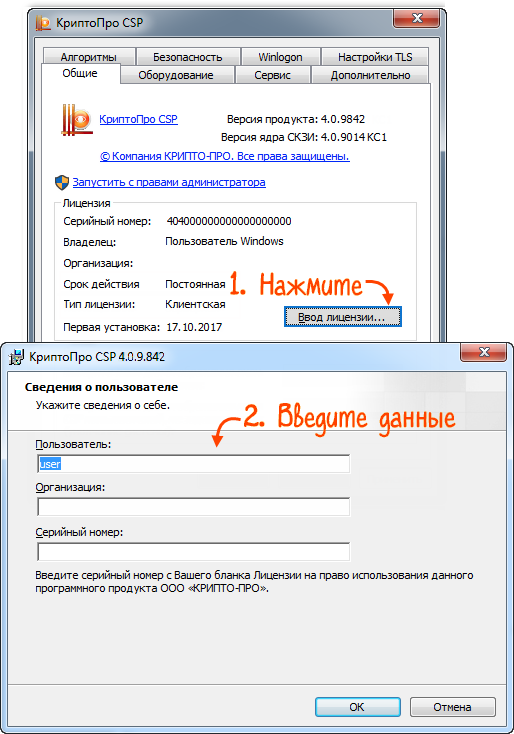

У КриптоПро CSP 4.0 нет графического интерфейса в операционной системе Linux. Чтобы ввести номер лицензии, используйте приложение «Терминал».
- Откройте Терминал.
- Введите серийный номер КриптоПро. Соблюдая регистр символов, наберите:
- в 64-битной системе — sudo /opt/cprocsp/sbin/amd64/cpconfig -license -set
- в 32-битной системе — sudo /opt/cprocsp/sbin/ia32/cpconfig -license -set
Для проверки лицензии КриптоПро CSP наберите:
- в 64-битной системе — sudo /opt/cprocsp/sbin/amd64/cpconfig -license -view
- в 32-битной системе — sudo /opt/cprocsp/sbin/ia32/cpconfig -license -view
У КриптоПро CSP 4.0 нет графического интерфейса в операционной системе macOS. Чтобы ввести номер лицензии, используйте приложение «Терминал».
- Выполните «Launchpad/Терминал».
- Введите серийный номер КриптоПро, соблюдая регистр символов. Для этого наберите в терминале:
sudo /opt/cprocsp/sbin/cpconfig -license -set
Для проверки лицензии КриптоПро CSP наберите:
Настроить компьютер для работы с ЭП
Вы приобрели ключ электронной подписи в удостоверяющем центре «Тензор». Чтобы работать с ней, недостаточно просто вставить носитель с ключом в ПК — нужно настроить компьютер на работу с ЭП. Это можно
- Запустите мастер настройки ПК:
- для СБИС;
- для работы на ЭТП и госпорталах.
- Мастер проверит, есть ли на вашем компьютере приложения для работы с ЭП. Выполняя рекомендации, установите или обновите ПО — напротив всех пунктов должен появится значок .
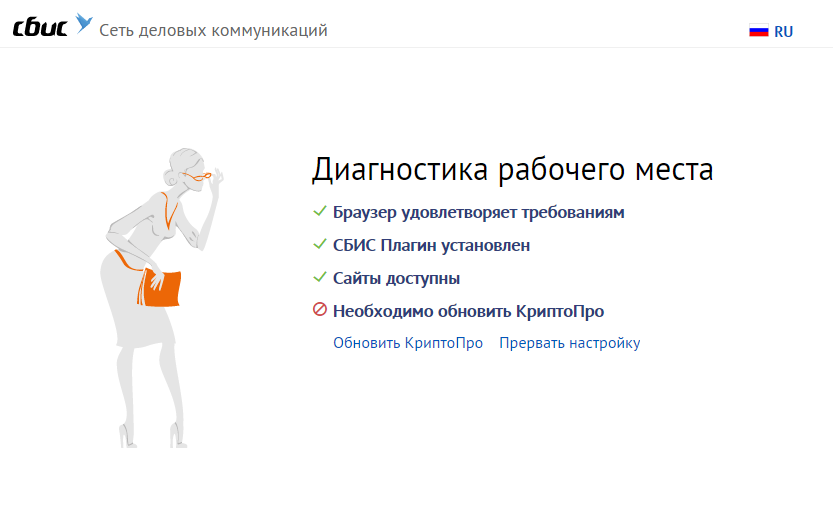
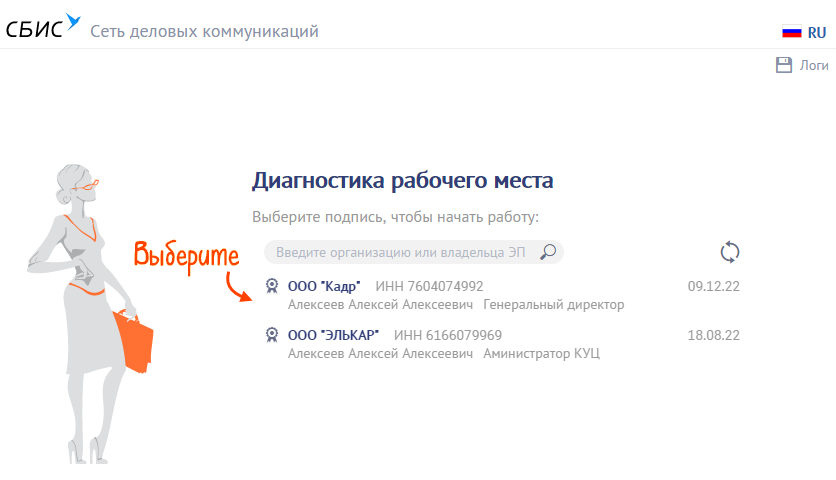
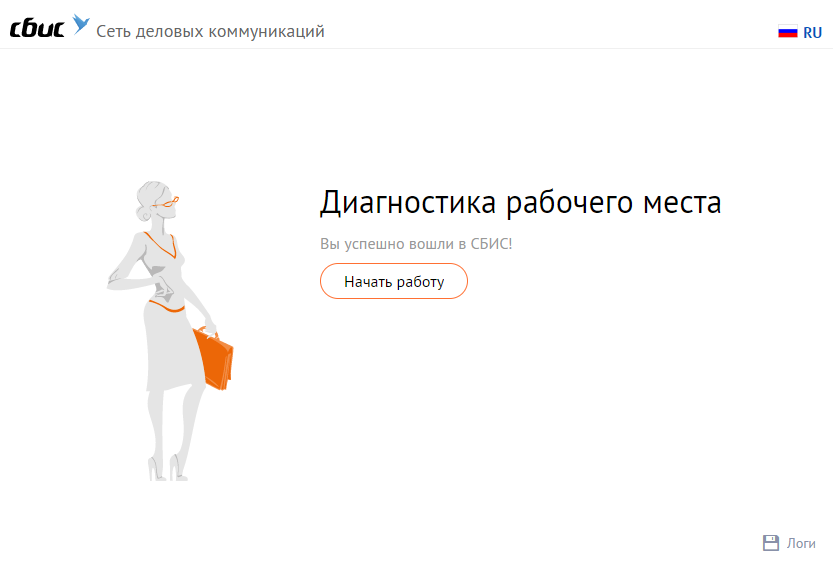
Ваш компьютер готов к работе с электронной подписью.
Если планируете использовать ЭП не в СБИС, зарегистрируйтесь на тех торговых площадках и госпорталах, где хотите ее применять.
Как начать использовать ЭЦП в СБИС

При электронном документообороте усиленная квалифицированная электронная подпись полностью заменяет собственноручную. Она безоговорочно указывает на автора документа и доказывает, что документ не был изменен после подписания.
Установите криптопровайдер
Чтобы ЭП работала на вашем компьютере, необходимо особое программное обеспечение — криптопровайдер. Его также называют СКЗИ — средство криптографической защиты информации. Это модуль, который отвечает за безопасное шифрование данных. Без него подписать и защитить документ не получится.
Важно, чтобы на ПК был установлен только один такой модуль. Несколько криптопровайдеров конфликтуют между собой и не дают пользоваться ЭП.
Приобретая лицензию СБИС, вы автоматически получаете лицензию криптопровайдера КриптоПро. СБИС предложит установить его при первом использовании ЭЦП. Следуйте инструкции по установке, а затем перезагрузите компьютер.
Если у вас нет лицензии СБИС, установите один из сторонних криптопровайдеров, соответствующих ГОСТу. Например, КриптоПро или ВипНет. Если боитесь настраивать программу самостоятельно, можно обратиться к нашему менеджеру — он поможет.
Заметим, что подпись, выпущенная на одном СКЗИ, не будет работать на других. Поэтому, если собираетесь использовать несколько разных систем на одном компьютере (например 1С-отчетность и СБИС), сообщите об этом специалистам по установке и выпуску ЭЦП. Они подберут и настроят СКЗИ так, чтобы не было конфликтов.
Защитите электронную подпись
Важно надежно спрятать ключ ЭЦП. Чтобы воспользоваться им только владелец. Не храните электронную подпись на обычной флешке.
Иначе любой, у кого окажется незащищенная флешка, легко сможет расписаться на документе вместо вас.
— в облаке — на сервере УЦ «Тензор». Это позволит подписывать цифровыеые документы в любое время и в любом месте, где есть интернет.
— на защищенном носителе, похожем на флешку. Такие устройства называются «токены», подключаются к компьютеру через USB-порт и работают только после ввода PIN-кода. Самыми популярные варианты — eToken, Jacarta (только с ЭЦП на этом носителе можно работать в системе ЕГАИС ФСРАР), а также российская разработка Рутокен.
Например, чтобы использовать Рутокен и СКЗИ КриптоПро CSP, потребуется установить драйвера и модули поддержки, соответствующие криптопровайдеру:
- Скачайте установочный файл поддержки Рутокен для КриптоПро CSP.
- Установите, следуя инструкциям, и перезагрузите компьютер.
Если возникли сложности с установкой — обратитесь к нашим специалистам, мы поможем всё настроить.
Зарегистрируйте электронную подпись в СБИС
Когда ЭЦП готова к работе, необходимо зарегистрировать её в СБИС — привязать сертификат к конкретному пользователю.
Сделать это можно двумя путями:
- Cотрудники → Электронные подписи → Другие операции → Зарегистрировать имеющуюся
- В карточке сотрудника или карточке организации: Подписи → Другие операции → Зарегистрировать имеющуюся
Выберите из списка нужный сертификат и нажмите «Зарегистрировать».
После успешной регистрации сертификат отобразится в реестре.

Масленников Анатолий руководитель отдела технической поддержки
Установка сертификата в хранилище «Личные»
Некоторым торговым площадкам и госпорталам для работы с ЭП нужно, чтобы сертификат вашей подписи был установлен в хранилище «Линчные». Рекомендуем для этого запустить мастер настройки рабочего места и следовать инструкциям на экране.
Он не только установит сертификаты, но и подготовит компьютер к работе с ЭП. Поместить сертификат в хранилище «Личные» можно и вручную. Порядок действий зависит от операционной системы.
Windows Vista и выше
- Откройте «Пуск/КРИПТО-ПРО/КриптоПро CSP.
- Перейдите на вкладку «Сервис» и нажмите «Просмотреть сертификаты в контейнере».
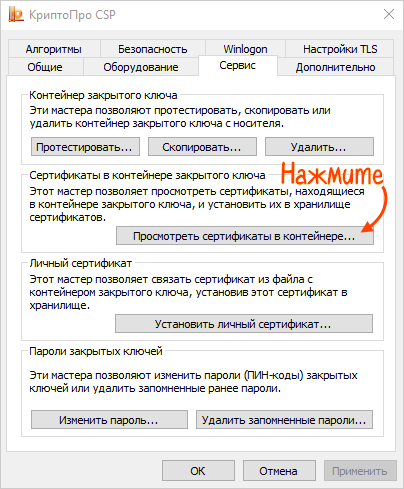


Сертификат установлен в хранилище «Личные».
Windows XP/2000 или Windows Server 2003/2003 R2
- Откройте «Пуск/Панель управления/КриптоПро CSP».
- На вкладке «Сервис» нажмите «Установить личный сертификат», а затем «Далее».
- Кликните «Обзор» и выберите файл сертификата, который вы ранее выгрузили с носителя. Дважды нажмите «Далее».
- С помощью кнопки «Обзор» откройте список ключевых контейнеров и выберите тот, в котором хранится ваш сертификат. «Далее».
- В окне «Хранилище сертификатов» нажмите на «Обзор».
- Поставьте флаг «Показать физические хранилища», выберите папку «Личные» и нажмите «Ок», «Далее», «Готово».
Сертификат установлен в хранилище «Личные».
База знаний
Если у вас есть лицензия на сдачу отчетности Сбис (базовый, легкий, корпоративный итп), это значит у вас уже есть бесплатная лицензия на КриптоПро.
Для того чтобы ее установить, необходимо получить серийный номер в ЛК СБиС и ввести ее в КриптоПро.
Для этого заходим в КриптоПро и запускаем в режиме Администриатора.
Шаг 1. Выбираем в КриптоПро вкладку Безопасность и временно отключаем ее.

Шаг 1. Отключаем безопасность в КриптоПро
Шаг 2. Заходим в Сбис в раздел Электронные подписи и жмем «Зарегистрировать имеющуюся»
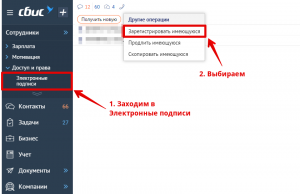
Шаг 2. Заходим в Электронные подписи
Шаг 3. Появится предупреждение об отсутствии СКЗИ, жмем «Установить»
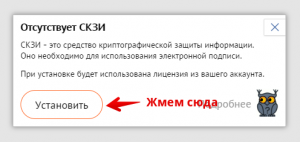
Шаг 3. Жмем Установить в предупреждении
Шаг 4. Появится Серийный номер, выделяем его и копируем в буфер обмена.
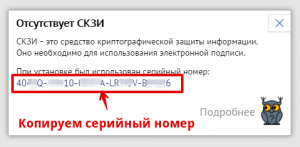
Шаг 4. Копируем серийный номер
Шаг 5. Заходим обратно в КриптоПро во вкладку «Общие» и нажимаем «Ввод лицензии»
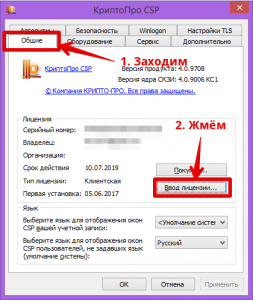
Шаг 5. Выбираем Ввод лицензии в КриптоПро
Шаг 6. В появившемся окне вводим емайл и вставляем скопированный ранее Серийный номер.

Шаг 6. Вставляем Серийный номер
Шаг 7. Заходим во вкладку «Безопасность» и возвращаем настройки безопасности КриптоПро.
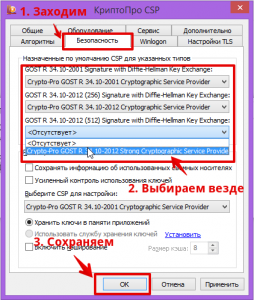
Шаг 7. Возвращаем настройки безлпасносни в КриптоПро
Если не хотите разбираться в этих деталях, можете вызвать нашего инженера к себе в офис — достаточно просто позвонить нашим менеджерам.
Лицензия на СКЗИ, встроенная в ЭП
Право использования СКЗИ «КриптоПро CSP» выдается на одно рабочее место. Компания «КРИПТО-ПРО», как правообладатель и производитель данной программы, предоставляет бессрочные, годовые и встроенные лицензии.
При покупке годовой или бессрочной лицензии, пользователю выдается бланк с кодом активации продукта (серийным номером). Этот код необходимо указать в программе «КриптоПро CSP» для активации лицензии. При обновлении версии продукта, потребуется новая лицензия. Приобретается на каждое рабочее место отдельно.
Если лицензия встроена в электронную подпись, ЭП можно использовать на любом рабочем месте с любой версией КриптоПро CSP. Отслеживать срок действия такой лицензии не требуется — она закончится ровно тогда же когда и сертификат.
Как определить, встроена ли лицензия в ЭП
- Откройте сертификат для просмотра.
- Нажмите кнопку «Свойства» и перейдите на вкладку «Состав».
- Если в списке полей присутствует «Ограниченная лицензия КРИПТО-ПРО» или OID 1.2.643.2.2.49.2 — в ЭП встроена лицензия на КриптоПро CSP.
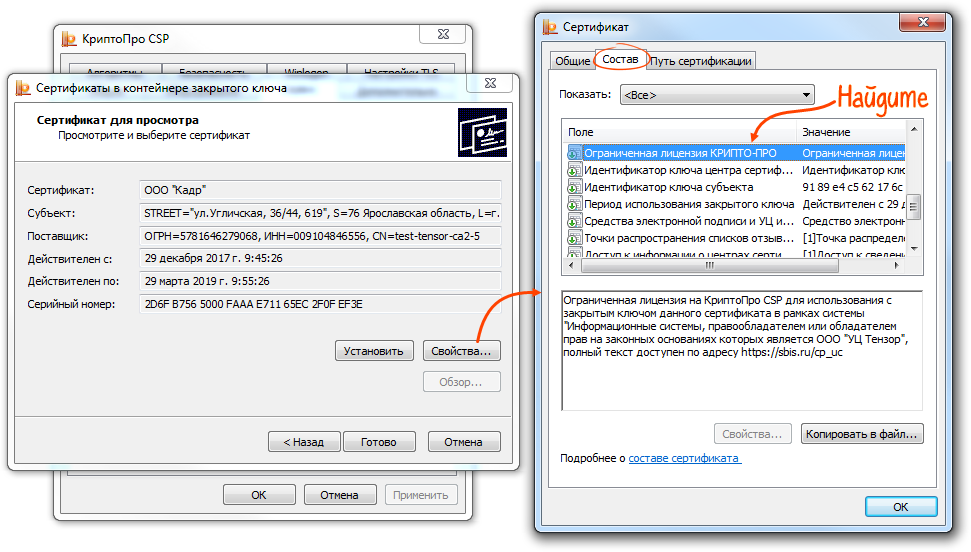
Как работать со встроенной в ЭП лицензией
Достаточно установить любую сертифицированную версию КриптоПро CSP без активации лицензии. Вводить вручную серийный номер не нужно.
Использование Рутокен позволяет пользователям КриптоПро CSP обезопасить ключевую информацию от несанкционированного доступа. Ключи и сертификаты будут храниться в защищённой файловой системе Рутокен. Но прежде чем перейти к настройке Рутокен, очень важно разобраться с цифровой подписью.
Об электронной цифровой подписи
Электронная цифровая подпись — это специальная информация, которая добавляется к электронному документу и даёт возможность убедиться в том, вносились ли изменения в электронный документ после его подписания, а также гарантированно установить лицо, подписавшее данный документ. Добавить электронную цифровую подпись к электронному документу возможно с помощью личного ключа и специального программного обеспечения.
Что же такое личный ключ? Личный ключ — это набор символов в виде компьютерного файла. При этом личный ключ играет роль шариковой ручки при подписании документа на бумаге.
Для проверки ЭЦП на электронном документе используется другой набор символов — открытый ключ. После формирования сертификата открытый ключ становится его частью и не используется отдельно.
Квалифицированный сертификат (далее — сертификат) — это документ, который удостоверяет подлинность и принадлежность открытого ключа пользователю. Такой документ выдаётся аккредитованным удостоверяющим центром и существует в электронном виде. Для проверки ЭЦП на документе необходимо специальное программное обеспечение.
Сертификат служит для проверки ЭЦП на документе, не является секретным и может свободно распространяться через интернет и другие открытые каналы связи. Добавить на электронный документ ЭЦП с помощью сертификата или получить с него ваш личный ключ невозможно.
В итоге мы получаем следующее. Один субъект подписывает документ с помощью личного ключа и специального программного обеспечения, а другой проверяет подпись на этом документе. При этом лицу, которое проверяет подпись, иметь свой личный ключ и сертификат необязательно.
Инструкция. Настройка Рутокен. Как установить сертификат ЭЦП
Настройка Рутокена для работы с ЕГАИС

Шаг 1
Вставляем USB-токен в компьютер
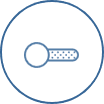
Шаг 2
Открываем панель управления
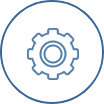
Шаг 3
Через закладку «Администрирование» находим кнопку «Информация»
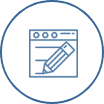
Шаг 4
В открывшемся окне можно увидеть статус Microsoft Base Smart Card Crypto Provider
Если напротив стоит «Поддерживается», то просто продолжите действия — «Ок». В случае когда статус — «Активировать», активируйте носитель. «Не поддерживается» означает, что носитель не поддерживает работу с ЕГАИС (Единая государственная автоматизированная информационная система).
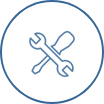
Шаг 5
Выбираем «Настройка» во вкладке с аналогичным названием

Шаг 6
Для «Рутокен ЭЦП Смарт-карта», «Рутокен ЭЦП (2.0)» или «Семейство Рутокен ЭЦП» нужно выбрать одинаковое значение — «Microsoft Base Smart Card Crypto Provider».

Настройка Рутокен завершена

Ещё один важный момент, необходимый при настройках, — это ПИН-код Рутокен. Пин-код пользователя, заданный по умолчанию —12345678. Его используют для доступа к электронной подписи и объектам на устройстве: сертификатам и ключевым парам.
Купить подходящую лицензию КриптоПро для ЭЦП ФНС рекомендуем в нашем интернет-магазине. Оставьте короткую заявку, для бесплатной консультации специалиста.
Установка ЭЦП осуществляется двумя способами

Через подраздел «Просмотреть сертификаты в контейнере». Данным способом можно установить сертификат в хранилище, только если он есть в контейнере.

Через подраздел «Установить личный сертификат»
Для начала найдите установленную КриптоПро CSP, откройте её. Перед вами появится окно с разделами: «Алгоритмы», «Безопасность», Winlogon, «Общие», «Оборудование», «Сервис» и другие. Вам нужна вкладка «Сервис».
Находим далее «Установить личный сертификат», и перед вами откроется мастер установки сертификатов. При настройке практически везде нажимаем «Далее». Есть возможность выбрать сертификат через кнопку «Обзор» и проложить путь к нему. Так же выбрать нужный контейнер.
Второй вариант — это последовательные действия через «Просмотреть сертификаты в контейнере». Через «Обзор» выбираем контейнер или сертификат, жмём «Далее», «Свойства», «Установить сертификат», «Далее», «Готово». Установка успешно завершена.
Как скопировать ЭЦП с Рутокена на флешку
Записать ЭЦП на флешку требуется для предотвращения порчи носителя или потери записанных данных. Также копирование необходимо перед обновлением, модернизацией или переустановкой операционной системы. Если сертификат подписи не скопировать, то закодированная информация может удалиться с персонального компьютера.
Важно! Контейнеры закрытых ключей, которые создавались для ЕГАИС или были выданы ФНС, являются неэкспортируемыми.
Для копирования понадобится:

программа КриптоПро CSP

физический носитель ЭЦП —
Рутокен

Открываем КриптоПро CSP, при этом в компьютере уже должны быть вставлены заблаговременно и флешка, и Рутокен. На вкладке «Сервис» жмём «Скопировать» и в открывшемся окне через «Обзор» выбираем нужный для копирования контейнер, подтверждая действие кнопкой «Ок». Возможно, понадобится ввести пароль и название копии ключа ЭЦП, нажимая «Далее» до появления кнопки «Готово». Перед вами откроется окно, в котором нужно выбрать флешку. Сгенерируйте новый пароль и наберите его, копирование завершено. Проверьте, чтобы на флешке появилась папка с копией вашего контейнера. Для того чтобы скопировать ЭЦП с Рутокена на Рутокен, проводятся аналогичные действия. Только после кнопки «Готово» выбрать не флешку, а второй носитель Рутокен. В конце также проверьте, появилась ли ключевая пара на вкладке сертификаты в панели управления Рутокен.
Купить носитель для квалифицированной электронной подписи рекомендуем в нашем интернет-магазине. В каталоге представлены только сертифицированные модели токенов.
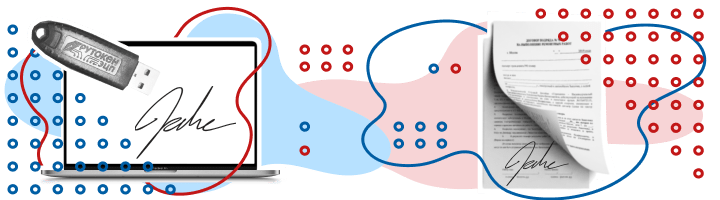
Из нашей статьи вы узнаете:
Электронная подпись — это средство шифрования электронных документов. С помощью ЭЦП можно узнать, кто подписал документ, а также защитить его от нежелательных изменений. Электронную подпись можно приобрести в Удостоверяющем центре. УЦ выдаёт покупателю сертификат, который состоит из закрытого и открытого ключей, а также содержит информацию о владельце ЭЦП.
Сертификат электронной подписи хранится на физическом носителе — USB-токене, который внешне напоминает флешку. Но подписывать документы можно и без подключения носителя к компьютеру. Для этого нужно скопировать сертификат ЭЦП с флешки на компьютер. В статье — подробная инструкция, как это сделать.
Копируем сертификат ЭЦП через КриптоПро CSP
Этот способ подходит для ОС Windows.
Шаг 1 . Вставьте носитель в USB-разъём.
Шаг 2. Откройте приложение КриптоПро CSP и выберите вкладку «Сервис».
Шаг 3. Найдите раздел «Контейнер закрытого ключа» и нажмите на кнопку «Скопировать».

Шаг 4. Откроется окно «Копирование контейнера закрытого ключа». В нём нажмите на кнопку «Обзор».

Шаг 5. Из списка контейнеров выберите тот, что установлен на флешку-токен и нажмите «ОК».

Шаг 6. Придумайте название для нового контейнера закрытого ключа и нажмите «Готово».

Шаг 7. Откроется окно «Выбор ключевого носителя КриптоПро CSP». Чтобы использовать реестр Windows, выберите опцию «Реестр» и нажмите «Готово».

Шаг 8. Для того чтобы защитить вашу электронную подпись от использования посторонними, придумайте пароль и введите его в поля на экране.

После этого появится сообщение о том, что сертификат успешно скопирован в локальный реестр. Нажмите «ОК».

Шаг 9. Снова откройте КриптоПро CPS, найдите раздел «Сертификаты в контейнере закрытого ключа». Выберите «Просмотреть сертификаты в контейнере».

Шаг 10. В открывшемся окне нажмите на кнопку «Обзор». В списке найдите новый контейнер по считывателю «Реестр» и по заданному вами названию.

Шаг 11. Выделите нужный контейнер и нажмите «ОК».

Шаг 12. Появится окно с информацией о сертификате, где указаны владелец ЭЦП, поставщик и срок действия. Проверьте информацию и нажмите «Установить».

Шаг 13. Если установка прошла успешно, появится уведомление о том, что сертификат установлен в хранилище «Личное». Нажмите «ОК».

Копируем сертификат ЭЦП через «Инструменты КриптоПро»
Этот способ можно использовать на операционных системах Windows и MacOS.
Шаг 1. Откройте приложение «Инструменты КриптоПро» и выберите вкладку «Контейнеры».
Шаг 2. Выберите носитель, на который записан сертификат ЭЦП — то есть, USB-флешку. Нажмите на кнопку «Скопировать контейнер».

Шаг 3. В открывшемся окне выбора нового носителя для сертификата выберите опцию «Реестр» и нажмите «ОК».

Шаг 4. Вернитесь к списку контейнеров. Выберите тот, что скопировали, по считывателю Registry и нажмите на кнопку «Установить сертификат».

Шаг 5. Когда появится уведомление о том, что сертификат успешно установлен, вытащите флешку из разъёма компьютера и проверьте, как работает ваша ЭЦП без токена.
ЭЦП можно установить на рабочий компьютер или ноутбук, и она будет работать без физического носителя. Вы можете сделать это самостоятельно или обратиться за помощью к нашим специалистам.
«Астрал-М» выпускает электронные подписи для физических лиц, индивидуальных предпринимателей и организаций. С нашей подписью можно вести электронный документооборот, участвовать в электронных торгах, сдавать отчётность и работать на государственных порталах. Чтобы приобрести подпись, заполните форму обратной связи, и наш специалист свяжется с вами.
Как установить новый сертификат в СБиС++?
Программа СБиС предоставляет неограниченные возможности для её пользователей. Если Вы являетесь менеджером или бухгалтером компании, то данная программа для работы вам будет просто необходима. Ведь она значительно облегчит для вас все процессы, сделает доставку электронной отчётности максимально быстрой и безопасной.
Очень часто пользователи программы СБиС являются обладателем электронных подписей, что значительно облегчает работу в программе и делает вход в систему максимально быстрым. Для подтверждения различных операций Вы можете использовать именно свою электронную подпись. Но как установить сертификат электронной подписи в программу СБиС? У многих новичков на этапе ознакомления с программой могут с этим возникать проблемы.
Предлагаем Вашему вниманию подробную инструкцию о том, как правильно установить сертификаты в СБиС и пользоваться своей электронной подписью для подтверждения различных операций.
Установка сертификата ЭЦП в СБиС++

Обратите внимание, что в данном случае приведена инструкция, которая может использоваться для установки сертификатов в версию для компьютеров. То есть установить конревой сертификат с помощью данной инструкции вы сможете только в программу СБиС ++.
В первую очередь Вам необходимо убедиться в том, что у вас нет отчётов, которые были отправлены по старому сертификату. Старый сертификат вам необходимо будет заменить на новый, а значит, получить корреспонденцию по старому сертификату вам уже не удастся. Если же у вас имеются ответы, которые отправлялись по старому ключу, Вам необходимо выполнить следующие действия. Первым делом следует перейти в программу СБиС ++ и найти кнопку «Получить отчёты». После нажатия на данную кнопку все отчёты по старому ключу будут вам отправлены, то есть вы сможете получить подтверждение от операторов, протоколы из налоговой службы и прочие документы. Эти действия необходимо произвести до того момента, как вы начнёте обновление сертификата.
Если вам уже удалось выполнить все действия по старому сертификату и вы готовы поменять его на новый, то вам необходимо придерживаться инструкции, которая приведена ниже.
В первую очередь Вам необходимо найти носитель с вашим ключом, а затем вставить его в компьютер. После этого вам необходимо открыть программу СБиС ++ и найти меню «Контрагенты», а затем перейти в подпункт «Налогоплательщики». После нажатия на данной подпункт перед вами откроется новое окно, в котором вы увидите название вашей организации. Также вы увидите список ответственных лиц, которые имеют доступ к программе и документам компании. Вам следует перейти во вкладку «Ответственные лица» и найти имя руководителя вашей компании.
После двойного щелчка по названию должности на экране монитора появится окно с номером сертификата. В данном случае вам необходимо будет заменить сертификат на новый. Для этого сначала удаляем старый посредством нажатия на клавишу «Delete». После этого строка станет пустой, и сертификата у должности уже не будет. Для добавления нового сертификата Вам необходимо всего лишь снова сделать двойной щелчок уже по пустой строке. Данное действие активирует мастер запросов сертификатов и вы сможете последовать инструкции и загрузить новый сертификат с носителя, который вы ранее вставили в компьютер.
В окне мастера запросов сертификатов Вам необходимо сразу же поставить галочку у пункта «Установить с носителя». Далее вам просто нужно будет следовать инструкциям Мастера.
После поиска актуальных ключей программа выдаст вам все найденные варианты. Среди них Вам следует выбрать тот номер сертификата, который вы хотите установить для данной должности.
После нажатия на соответствующий сертификат вам следует ввести его пин-код, а затем посмотреть информацию о нём и нажать на кнопку «Готово».
После необходимо нажать на кнопку «Сохранить», однако сначала убедитесь в том, что все действия выполнены правильно, и что сертификат соответствует должности.
На этом процесс установки сертификата можно считать завершённым. С этого момента ключ будет успешно активирован. Если же в ходе выполнения данного процесса возникли какие-либо проблемы, значит, цепь сертификатов СБиС не закончена, и вам нужно будет выполнить все действия с самого начала.
Продлить электронную подпись
Любая электронная подпись, а точнее, сертификат ключа проверки ЭП выдается на ограниченный срок. УЦ «Тензор» выдает подписи для работы в СБИС — на 15 месяцев, для работы на коммерческих площадках — на 12 месяцев.
Продлить можно только действующую ЭП. Если она уже истекла, получите новую подпись.
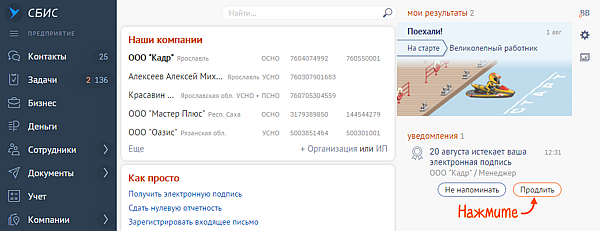
Либо откройте личную страницу и перейдите на вкладку «Подписи». Наведите курсор на ЭП, у которой истекает срок использования, и кликните «Продлить».
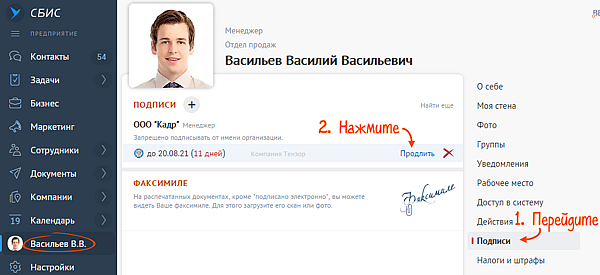
Если необходимо продлить ЭП, до окончания срока действия которой осталось больше 30 дней, или ЭП, которая не добавлена в личный кабинет (например, коммерческую), вставьте носитель и нажмите «Другие операции/Продлить ЭП». В открывшемся списке доступных электронных подписей выберите ту, которую нужно продлить.
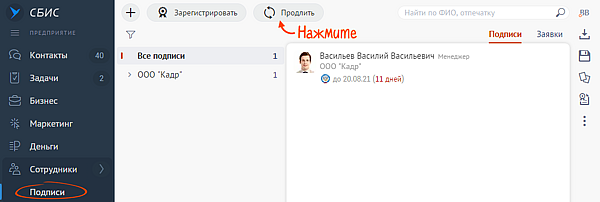
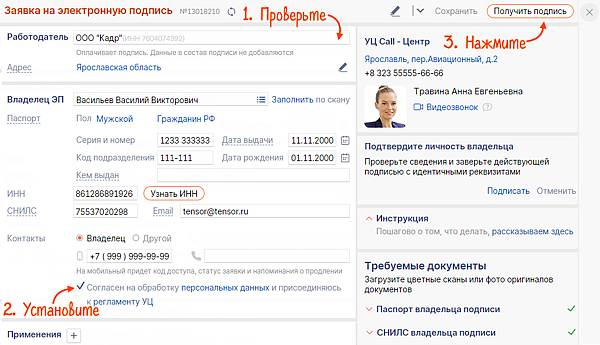

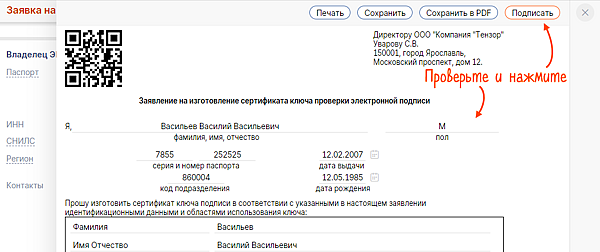
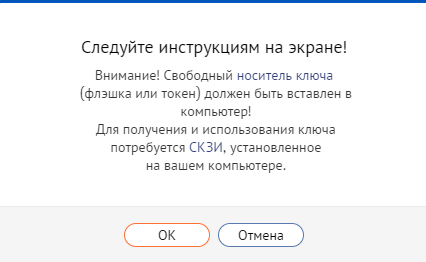
Если не получается подписать лист ознакомления, например срок действия старой подписи уже истек, распечатайте его, подпишите, сканируйте и загрузите в заявку. Также вы можете обратится в офис УЦ для идентификации владельца и продления ЭП.
Неподписанный лист ознакомления может стать причиной для автоматического отзыва сертификат.
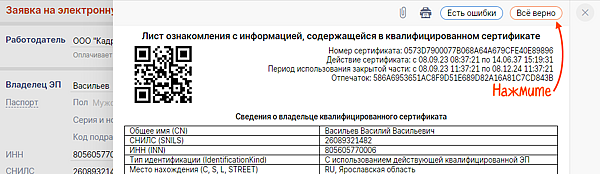
Новая ЭП готова — она появилась в реестре «Сотрудники/Доступ и права/Электронные подписи».
Все квалифицированные ЭП, которые на вас выпущены, можно увидеть на портале госуслуг.
Подписывать документы/отчеты можно как новой, так и старой подписью (до окончания ее срока действия).
